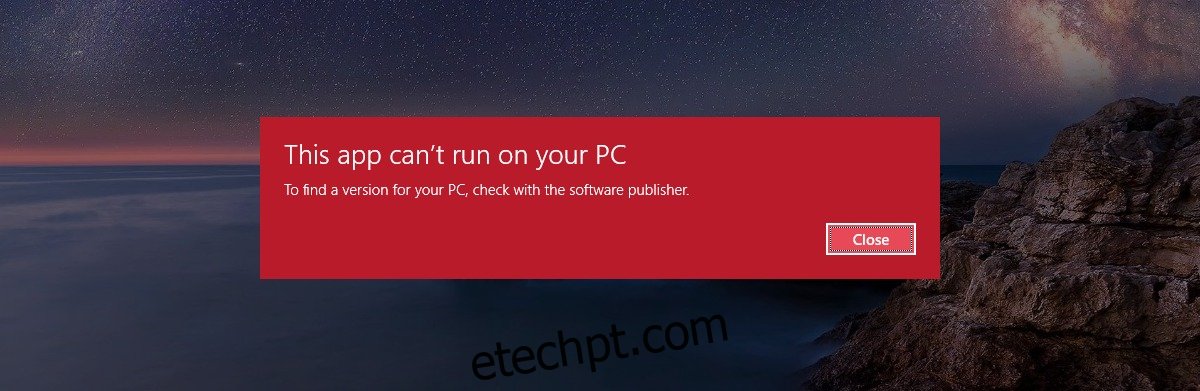O filtro Windows 10 SmartScreen protege você de aplicativos de desenvolvedores não verificados. O filtro é fácil de descartar se você souber que o aplicativo em questão é seguro. O filtro SmartScreen mostra diferentes mensagens de erro, a maioria das quais você pode resolver. Geralmente, é apenas uma questão de precisar de permissões extras ou fazer login na sua conta de administrador. O mesmo não pode ser dito para o erro Este aplicativo não pode ser executado no seu PC gerado pelo filtro SmartScreen. Ele diz para você simplesmente entrar em contato com o desenvolvedor do aplicativo e nada mais. O erro pode aparecer para aplicativos que foram executados anteriormente sem problemas. Veja como você pode corrigir o erro Este aplicativo não pode ser executado no seu PC no Windows 10.
últimas postagens
Este aplicativo não pode ser executado no seu PC
Este erro é um erro de compatibilidade. O aplicativo que você está tentando instalar é incompatível com o Windows 10. Você também poderá ver esse erro se um aplicativo exigir permissões especiais para execução que um usuário padrão não possui. Este erro aparece quando você tenta instalar um aplicativo e não quando o executa. Se um aplicativo já estiver instalado em seu sistema, executá-lo não gerará esse erro. Existem duas maneiras de corrigir isso.
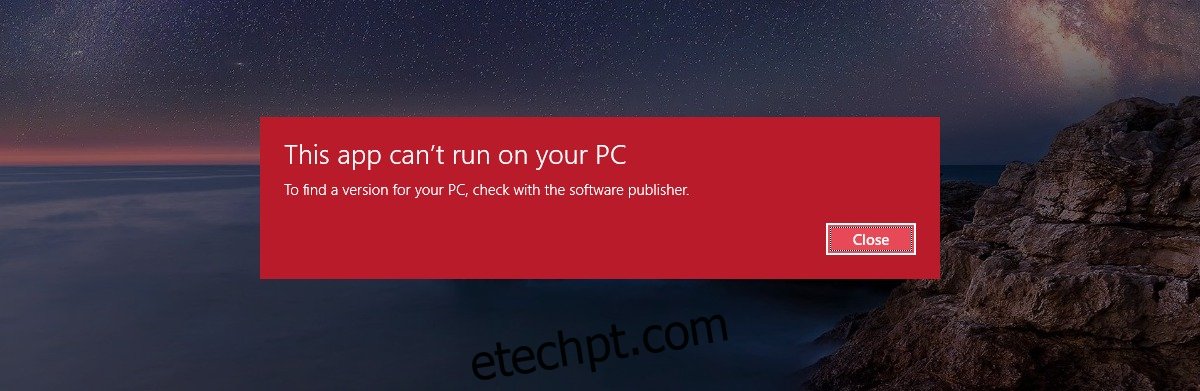
Use sua conta de administrador
Ao ver essa mensagem de erro, você não tem a opção de entrar com sua conta de administrador. Se você não estiver usando a conta de administrador, mude para ela e tente instalar o aplicativo novamente. Se o problema persistir, passe para a próxima solução abaixo.
Aplicativo de 32 bits ou 64 bits
Se você estiver executando a versão de 32 bits do Windows 10 e tentando instalar a versão de 64 bits de um aplicativo, verá este erro. Da mesma forma, se você estiver tentando instalar um aplicativo de 32 bits em uma instalação do Windows de 64 bits, verá o mesmo erro. Há realmente apenas uma solução aqui; encontre a versão correta do aplicativo e instale-o.
Desativar SmartScreen
O erro Este aplicativo não pode ser executado no seu PC é propenso a erros. Se você tentou as duas soluções acima e ainda vê o erro, tente desabilitar o SmartScreen.
Abra o aplicativo Painel de Controle e vá para Sistema e Segurança>Segurança e Manutenção. Role para baixo e clique em ‘Alterar configurações’ em ‘Windows SmartScreen’.
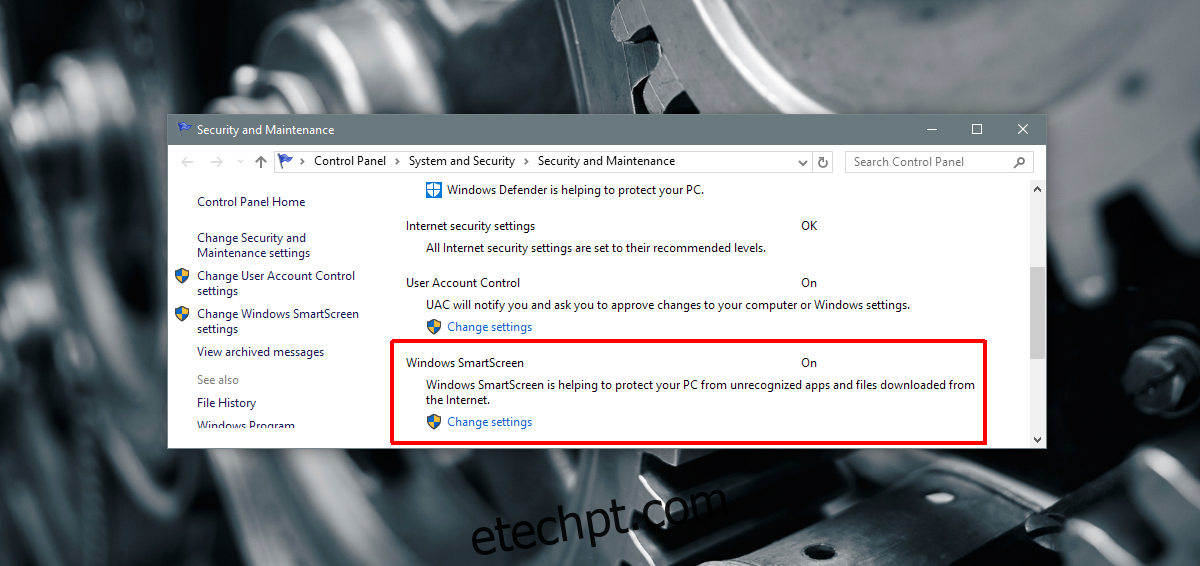
Na janela do Windows SmartScreen, selecione a opção ‘Não fazer nada (desativar o Windows SmartScreen)’. Tente instalar o aplicativo novamente a partir de sua conta de administrador. Se ele for instalado, verifique se está funcionando corretamente. Se não conseguir instalar, o problema provavelmente está no aplicativo.
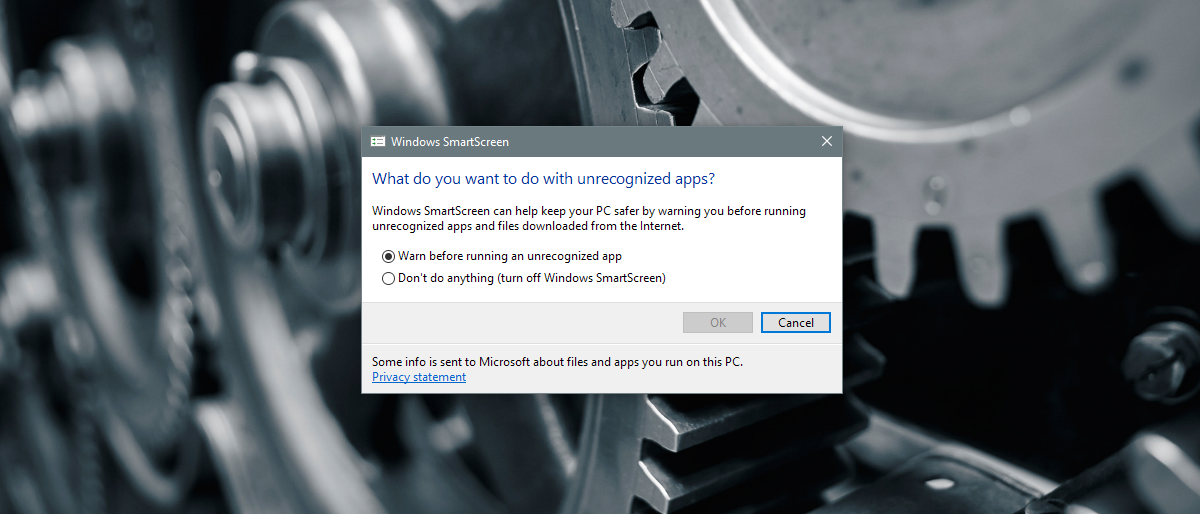
Seu único recurso agora é aguardar uma atualização do aplicativo ou encontrar uma alternativa. Se desligar o SmartScreen funcionou, certifique-se de ligá-lo novamente depois de instalar o aplicativo. Nunca é uma boa ideia deixar seu sistema desprotegido.